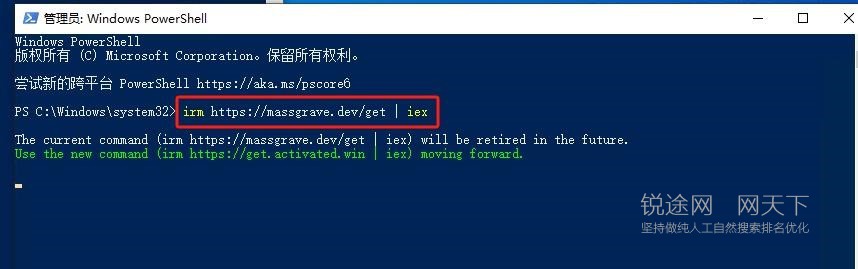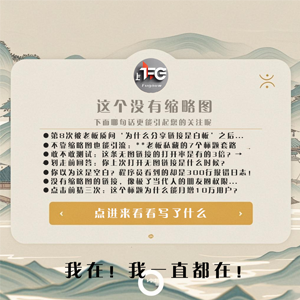电脑故障维修:解决键盘失灵问题的技术指南
一、引言
键盘作为电脑输入设备的重要组成部分,其正常工作对于我们的电脑使用体验至关重要。然而,在使用过程中,键盘可能会出现失灵的情况,给我们的工作和学习带来不便。本文将详细介绍如何解决电脑键盘失灵的问题,帮助大家快速恢复正常输入。
二、键盘失灵原因分析
键盘失灵可能由多种原因导致,以下是一些常见的原因:
键盘驱动程序问题:驱动程序是连接硬件与操作系统的桥梁,如果驱动程序出现问题或不兼容,可能导致键盘失灵。
硬件故障:键盘本身的硬件故障也可能导致失灵,如按键损坏、电路故障等。
操作系统问题:操作系统的错误或冲突可能影响键盘的正常工作。
软件冲突:某些软件可能与键盘驱动程序产生冲突,导致键盘失灵。
三、解决键盘失灵问题的步骤
重启电脑:首先尝试重启电脑,有时简单的重启操作可以解决临时性的软件冲突或驱动问题。
检查键盘连接:确保键盘正确连接到电脑上,无论是USB接口还是无线连接,都需要检查是否稳定可靠。
更新键盘驱动程序:访问电脑制造商的官方网站,查找并下载适用于您键盘型号的最新驱动程序。安装后重启电脑,看看问题是否得到解决。
检查操作系统更新:确保您的操作系统已更新到最新版本。有时,系统更新中包含了对键盘驱动程序的改进和修复。
扫描病毒和恶意软件:运行杀毒软件,扫描电脑以确保没有病毒或恶意软件干扰键盘的正常工作。
尝试使用其他键盘:如果可能的话,尝试使用另一台电脑上的键盘或新购买的键盘,以确定问题是否出在硬件上。
清理键盘:如果键盘长时间未清洁,灰尘和污垢可能堆积在按键之间,导致按键失灵。关闭电脑电源,轻轻摇动和翻转键盘,用压缩空气清理按键和缝隙中的灰尘。
恢复系统或重装操作系统:如果以上方法都无法解决问题,可以考虑使用系统还原功能恢复到之前的状态。如果仍然无效,可能需要重装操作系统。请确保在操作前备份重要数据。
四、总结与建议
通过本文的介绍,相信大家已经掌握了解决电脑键盘失灵问题的方法。在日常使用电脑时,注意定期维护和保养键盘,避免长时间暴露在灰尘和潮湿环境中。同时,定期更新驱动程序和操作系统,以及避免安装不信任的软件和恶意软件,也是预防键盘故障的关键。